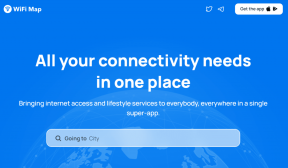Ubrzajte svoje zadatke e-pošte trenutnim radnjama na Outlook.com
Miscelanea / / February 11, 2022

Microsoftova potpuno nova usluga e-pošte, Outlook.com, izgrađena je s barem jednom sigurnom na umu, a to je dopuštanje korisnicima
izvršiti radnje s manje klikova
nego prije ili manje u usporedbi s onim što druga sučelja e-pošte nude. To je ono što osjećamo od
pregled na Outlook.com Mail
što smo i učinili.
Omogućavanje korisnicima da se aktiviraju Prečaci za Gmail i Yahoo Mail na sučelju Outlooka također spada pod istu ideju. Osim toga, postoji jedna namjenska značajka tzv Trenutne radnje koji je dostavljen kao podrška ovoj temi - "Oni to čine tako da ne morate otvarati poruku da biste poduzeli nešto u vezi s njom."
Trenutačne radnje pojavljuju se pored imena pošiljatelja/ predmet u poruci popis (drugi stupac na početnoj stranici) dok se mišem zadržite na poruci. I kao što je prikazano na slici (ispod) alati za označi poruku kao pročitanu, izbrisati poruku i poruka zastavice pojavljuju se prema zadanim postavkama.
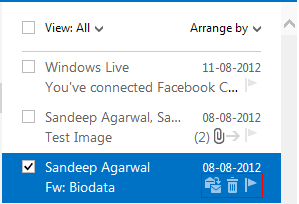
Ali postoji još više što se može povezati s ovim jednostavnim oknom. Zapravo se mogu spojiti svi alati koji su dostupni na alatnoj traci sučelja.

Koraci za prilagodbu trenutnih radnji
Ako smatrate da ove male ikone imaju potencijala i da vam mogu uštedjeti vrijeme, trebali biste ih prilagoditi svojim potrebama. Evo kako:-
Korak 1: Na početnoj stranici Outlooka idite na Outlook postavke -> Više postavki pošte.

Korak 2: Na stranici Opcije kliknite na Trenutne radnje postavljen ispod Prilagođavanje Outlooka odjeljak.
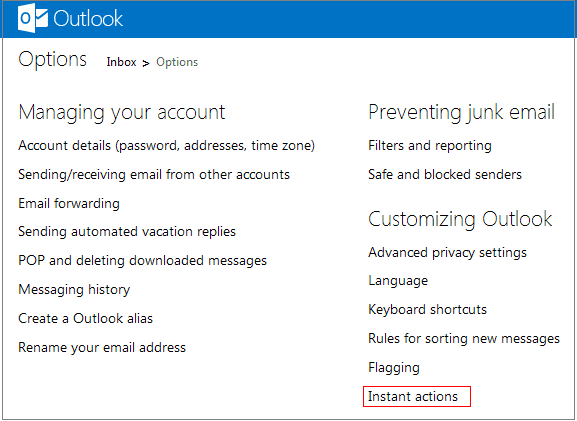
3. korak: Provjerite je li okvir očitavanje Prikaži trenutne radnje je odabran; poništavanje odabira istog znači da ste ga odlučili isključiti.
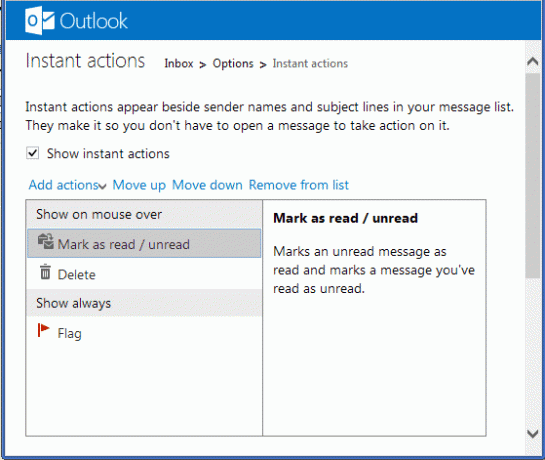
Kao što možete vidjeti, postoje dva odjeljka izgrađena u oknu- Prikaži na pokazivaču miša i Pokaži uvijek. Možete odabrati što se pojavljuje u kojem odjeljku ili odabrati prioritet (redoslijed izgleda) alata pomicanjem gore ili dolje.
Najbolji dio je mogućnost dodavanja više radnji u skup. Kliknite na Dodajte radnje i odaberite radnju koju želite dodati. Pokušajmo dodati Kategoriziraj.
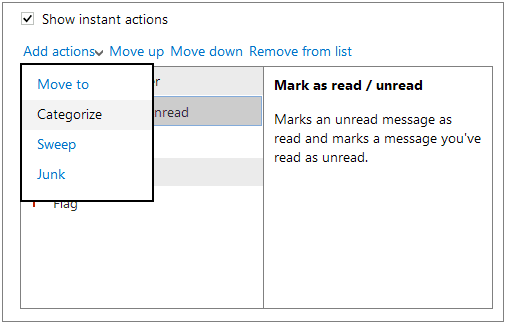
Hej, čekaj, upravo sam ga odabrao i već je dodan. Zatim možete odabrati kategoriju i povezati je s bojom za svoje razumijevanje.
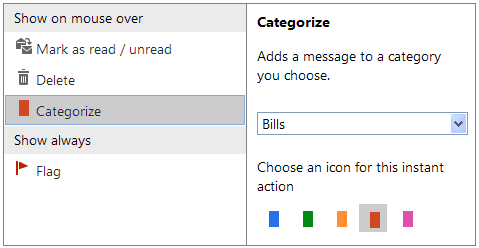
Evo kako se moje okno s porukama pojavljuje nakon što sam dodao nekoliko radnji na postojeći popis. Možda želite dodati još više.
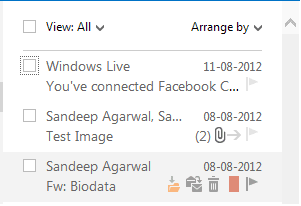
4. korak: Ne zaboravite kliknuti na Spremi prije nego što izađete.
Zaključak
Osobno smatram da je ovo izvrstan pojačivač produktivnosti u ovom sučelju i vidjet ćemo više toga u nadolazećim danima. Iako je ovo samo verzija za pregled, prilično sam impresioniran načinom na koji su stvari postavljene. Možda biste htjeli migrirajte na @Outlook, isprobajte i podijelite s nama svoja dobra i loša iskustva.
Posljednje ažurirano 3. veljače 2022
Gornji članak može sadržavati partnerske veze koje pomažu u podršci Guiding Tech. Međutim, to ne utječe na naš urednički integritet. Sadržaj ostaje nepristran i autentičan.